Настройка роутера D‑Link DIR-825
Для того что бы оказаться в веб-интерфейсе роутера D‑Link DIR-825, нужно открыть браузер Интернета и в строке адреса написать 192. 168.0.1. Далее вместо имени пользователя набираем admin , а в качестве пароля admin.

Смена заводского пароля
Для того чтобы обезопасить свою сеть от проникновения иных лиц, необходимо сменить заводские пароли. Для этого нужно выполнить следующую настройка:
- В интерфейсе устройства нужно посетить вкладку Система, отмечаем меню Пароль администратора.
- В строке Пароль необходимо набрать новый пароль.
- В строке Подтверждение вновь набираем новый пароль.
- Потом нужно нажать Сохранить.
После того, как настройка выполнена, предложение роутера D‑Link DIR-825 — войти, нужно вновь принять.

Настройка подключения к Интернет
В поле «Расширенные настройки» нужно выбрать «Сеть» ⇒«WAN». Потом нажимаем кнопку Добавить.
Рассмотрим настройка PPPoE подключение:
- Как Тип соединения нужно выбрать PPPoE. В строке Имя набираем наименование подключения. Нужно ввести любого типа название.
- Перед разрешить нужно поставить галочку. Направление указано уже автоматически WAN.
- В качестве имени пользователя необходимо указать ваш логин, который написан в соглашении.
- В пароль необходимо ввести пароль, который также указан в договоре.
- Для того чтобы подтвердить пароль необходимо вновь ввести его.
- В строке алгоритм аутентификации выбираем Auto.
- В графе Keep alive нужно отметить галочку для того, чтобы было все время подключение.
- LCP интервал (сек)\ LCP провалы нужно ввести 30\3.
- MTU нужно поменять на 1500 либо меньше.
В строке Разное нужно проверить, чтобы была поставлена галочка NAT и Сетевой экран. В случае если провайдер дает услугу интернет телевидения, нужно отметить галочку Включить IGMP.

Рассмотрим настройка L2TP подключение:
- В строке Тип соединения необходимо выбрать L2TP + Динамический IP. А в строке Имя набираем наименование подключения. Можно ввести любое для вас наименование.
- В качестве порта необходимо выбрать WAN-порт — он в этой строке там отмечен в качестве Port 5.
- В качестве имени пользователя необходимо указать свой логин из соглашения.
- В графе Пароль необходимо набрать пароль, указанные в соглашении.
- Подтвердить пароль — это необходимо повторно написать его.
- В качестве адреса VPN-сервера нужно написать адрес VPN-сервера.
- Алгоритм аутентификации должен отмечен, как Auto.
- Keep alive нужно поставить галочку для того, чтобы подключение было постоянным.
- MTU нужно поменять на 1450 либо менее.
В графе Разное нужно посмотреть, чтобы была галочка NAT и Сетевой экран. Если у провайдера подключена и услуга интернет телевидения, то нужно поставить галочку Включить IGMP. К конце не забываем сохранить все сделанные поправки в настройках роутера D‑Link DIR-825.
Настройка Wi-Fi на роутере
Рассмотрим настройка PPtP во время автоматического получения локального IP адреса:
- В графе Тип соединения указываем PPTP + Динамический IP;
- Вместо имени набираем наименование подключение, как показана на инструкция;
- В качестве имени пользователя вводим логин из соглашения;
- А пароль нужно ввести пароль из соглашения;
- Для подтверждения пароля необходимо повторно ввести в строке пароль;
- Соединяться автоматически нужно поставить галочку;
- MTU нужно поменять на 1450 либо менее;
- Алгоритм аутентификации должен отмечен, как Auto.
- Keep alive нужно поставить галочку для того, чтобы подключение было постоянным.
- Нужно в конце сохранить все настройки, нажав на кнопку Save и перезагрузить роутер D‑Link DIR-825.
У D‑Link DIR-825 есть два радиомодуля. Нужно настроить обе. Настройка роутера одинаковая, как внизу в инструкция, разница лишь в том, чтобы наименования сетей были иными.
- Со страницы расширенной настройки нужно зайти в Wi-Fi, где отмечаем «Основные настройки» и набираем любое наименование беспроводной сети доступа SSID. Затем нужно «Применить».
- После этого лучше тоже установить пароль на беспроводную сеть. С этой целью заходим в настройки безопасности Wi-Fi, отмечаем вид авторизации, а потом нужно ввести пароль не меньше 8 символов, таким образом можно будет защитить беспроводные сети от несанкционированных доступов. В конце не забудьте сохранить выполненные поправки.
Эти были самые главные настройки роутера, а сейчас можно применять интернет с помощью беспроводного Wi-Fi соединения с любых устройств, к примеру, ноутбука. А теперь можно рассмотреть статус подключения ко всемирной паутине. Если вы правильно создали подключение, то в строке “Сетевая информация”, Статус подключения WAN будет отмечено подключено и ip-адрес.
И в конце нужно сохранить настройки роутера. После того как провели настройки маршрутизатора, лучше сохранить их, чтобы при возникновении каких-то проблем, была бы возможность восстановить их. Для этого нужно войти во вкладку Система и далее в меню Конфигурации. Нужно выбрать сохраненную текущую конфигурацию, Для того чтобы сохранить текущие настройки роутера Файл с настройками нужно сохранить в указанной папке на жёстком диске. Для того чтобы восстановить настройки из файла, нужно добавить и отметить Загрузка прежде сохранённых конфигураций в устройстве, отметить путь к папке с настройками, потом нажать кнопку.
Как настроить роутер d link dir 825ac: пошаговая инструкция
Роутер DIR-825/AC от компании D-Link – это современный представитель гигабитных беспроводных маршрутизаторов с поддержкой IEEE 802.11ac и одновременной работой в диапазонах 2,4 ГГц и 5 ГГц, что в совокупности позволяет добиться скорости передачи данных до внушительных 867 Мбит/с.
Краткий обзор роутера d link dir 825ac
Данная модель представлена в двух вариациях: «Dir-825/AC/G» и «Dir-825/AC/E». Основным отличием выступает дизайн: в первом варианте модель оснащена четырьмя антеннами, вторая – двумя.
Что касается технических характеристик, то существенного различия между ними нет: со сравнительной характеристикой и списком поддерживаемых usb модемов можно ознакомиться на следующих иллюстрациях:







Индикаторы и разъемы маршрутизатора Dir-825/AC/G
Как и у большинства роутеров на лицевой стороне корпуса расположена десятиэлементная индикаторная панель:

- «Питание»;
- «Интернет» – мигающий индикатор указывает на попытку установки соединения или передачу трафика;
- «WPS» – предоставляет информацию о статусе подключения к беспроводной сети с помощью функции «WPS» (если мигает – подключение происходит в данный момент);
- «Беспроводная сеть 2.4» или «Беспроводная сеть 5» – «горящий» индикатор указывает на активный диапазон беспроводной сети;
- «LAN 1-4» – информация о статусе подключения сетевых устройств к маршрутизатору (постоянное «горение» – соединение установлено, при мигании – передача трафика);
- «USB» – если индикатор включен – к usb порту подключено устройство.
На задней панели корпуса расположены порты и разъёмы для подключения внешних устройств:

- кнопка «WPS» – для активации режима WPS необходимо нажать кнопку и удерживать ее в течение 2 секунд до включения индикатора;
- кнопка «WiFi»;
- порты «LAN 4-1» – служат для подключения сетевых устройств;
- порт «Internet» – для подключения к выделенной линии либо DSL модему;
- порт «USB» – для подключения внешних usb устройств;
- разъём «12V DC IN» – для подключения адаптера питания;
- кнопка «POWER» – для непосредственного включения или отключения маршрутизатора.
Кнопка для сброса настроек маршрутизатора до заводских значений (RESET) находится на нижней панели корпуса: для активации требуется удерживать кнопку нажатой в течение 10 секунд.
Как настроить подключение к интернету на роутере d link dir 825ac?
Для входа в web-интерфейс следует подключить роутер к компьютеру с помощью кабеля и в адресной строке браузера ввести адрес 192.168.0.1 (логин и пароль по умолчанию – «admin»).

Перед тем как перейти непосредственно к настройкам роутера d link dir 825ac, приготовьте договор с провайдером, где будут указаны данные, необходимые для авторизации и работы сети.
Для создания нового соединения откройте меню «Настройка соединений» далее «WAN». По умолчанию уже создано соединение «Динамический IPv4»: если это то, что вам необходимо – оставьте данный раздел без изменений, если провайдеру требуется другой тип соединения – удалите предустановленный и нажмите добавить:

«Статистический IPv4»
В строке «Включить соединение» переместите ползунок вправо.

Для понятной идентификации созданных соединений в строке «Имя соединения» укажите удобное для вас наименование.

Если провайдер использует привязку по mac-адресу, в одноимённой строке укажите его (это же относится и к авторизации по протоколу 802.1х).

В строках «Имя пользователя» и «Пароль» как раз и укажите те данные, которые прописаны в договоре на оказание интернет-услуг.

Перейдите к блоку «IPv4» и заполните (согласно тому же договору): «IP-адрес», «Маска подсети», «Основной шлюз» и «Первичный» и «Вторичный DNS сервер».

В блоке «Разное» включите «NAT» и «Сетевой экран» – это относится и к другим типам соединения.
«PPPoE»

Основной блок настроек при данном типе соединения – «PPP». Здесь введите «Имя пользователя» и «Пароль», а «MTU» оставьте по умолчанию.

Переведите ползунок вправо в строке «Keep Alive» – поддержка подключения – и задайте необходимые значения «LCP интервал» и «LCP провал».

«PPTP» или «L2TP»

Помимо тех параметров, которые вводились в «PPPoE», здесь необходимо указать:
«Адрес VPN сервера» – это может быть как ip, так и url адрес сервера аутентификации.

«Протокол аутентификации» – один из подходящих вариантов: «Auto», «MS-CHAP»или «MS-CHAPV2».
При установке одного из двух последних вариантов двух станет доступен выбор «Протокола шифрования»: «Без шифрования », «MPPE 40/128 бит», «MPPE 40 бит», «MPPE 128 бит».
«PPPoE IPv6» или «PPPoE Dual Stack»

Введите основные параметры по аналогии с PPPoE-соединением.


А в блоке «IP» укажите следующее:
- «Получить IPv6» – в значение «Автоматически».
- Выберите или «Шлюз через SLAAC» – для автоматического назначения адреса IPv6-шлюза, или укажите его вручную в «IPv6-адрес шлюза».

По тому же принципу указываются и адреса «DNS серверов».

В строке «Режим» – оставьте значение «Auto».

«APN» – укажите наименование точки доступа.

«Номер дозвона» – номер, необходимый для соединения с сервером авторизации провайдера.
Укажите «Имя пользователя», «Пароль» и включите «Keep Alive». И также включите «NAT» и «Сетевой экран».

Переведите ползунок влево для отключения режима «Без авторизации» и введите «Имя пользователя» и «Пароль».

Оставьте «Получить адрес DNS- сервера автоматически».

Если требуется провайдеру – укажите «Vendor ID» и «Имя устройства».
Как настроить wifi на роутере d link dir 825ac?
Настройка беспроводной сети осуществляется в меню «WiFi».
Раздел «Общие настройки»

В данном разделе присутствуют две вкладки «2.4 GHz» и «5 GHz» – на нужной нажмите кнопку «Добавить»:
- в блоке «Общие настройки» переведите переключатель вправо;
- выберите «Страну»;
- тип в строке «Беспроводной режим»- 802.11 b/g/n mixed;
- установите ползунок в «Выбрать канал автоматически»;
- «Включить периодическое сканирование» – с помощью данной функции маршрутизатор через определённый период времени (указывается в строке «Период сканирования») будет проводить поиск максимально свободного канала.
Раздел «Добавление точки доступа»

- укажите наименование создаваемой точки доступа в строку «Имя сети SSID»;
- если требуется ограничить видимость точки доступа – активируйте режим «Скрыть SSID»;
- введите «Максимальное количество клиентов» (если ограничений не подразумевается – укажите 0);
- по необходимости включите параметры «Включить ограничение скорости», «Вещать беспроводную сеть», «Изоляция клиентов» и «Включить гостевую сеть»;
Подраздел «Настройки безопасности».
В строке «Сетевая аутентификация» выберите один из представленных вариантов:

«Open», «WEP-64» или «WEP-128» (не доступны для стандартов 802.11n или 802.11ac).

«WPA-PSK», «WPA2-PSK» или «WPA-PSK/WPA2-PSK mixed» (укажите ключ безопасности в строке «Пароль PSK»).

«WPA», «WPA2» или «WPA/WPA2 mixed»

При данном выборе потребуется наличие сервера аутентификации Radius, так как необходимо указать его «IP-адрес» и «Порт». В настройках Radius сервера также будет указан «RADIUS ключ шифрования».
В завершение настроек выберите требуемый механизм шифрования (TKIP, AES или TKIP+AES) и нажмите «Применить».
Настройка IpTV
Для проведения настроек работы маршрутизатора с телевизионной приставкой перейдите на страницу «IP-телевидение»:

- выберите «К устройству подключена ТВ-приставка»;
- если поставщику услуг требуется указать VLAN-канал, укажите его в строке «VLAN ID»;
- выделите порт, к которому планируется подключить (или уже подключили) ТВ-приставку.
Данные настройки требуются только в том случае, если это необходимо провайдеру, в остальных случаях просто подключите приставку в LAN-порт и «DIR-825/AC» сделает всё самостоятельно.
Все приведённые выше иллюстрации web-интерфейса принадлежат «Dir-825/AC/G», в версии «Dir-825/AC/E» интерфейс отличается – с основными разделами можно ознакомиться на следующих иллюстрациях:
Как настроить и перепрошить роутер D-Link DIR-825
Домашние гигабитные маршрутизаторы сегодня не редкость, но они стоят намного дороже 100-мегабитных. Найти относительно недорогую скоростную модель – это удача. Но тот, кто ищет, обязательно найдёт. И, скорее всего, в этом списке найдётся место для двухдиапазонного роутера D-link DIR-825. Став обладателем такого устройства, вы сможете забыть о таком противоречии, как 100 МБ/сек на входе и 300 МБ/сек по Wi-Fi. Теперь эти скорости для беспроводного доступа станут реальностью. Если, конечно, правильно настроить маршрутизатор.

Описание и характеристики роутера D-link DIR-825
Простенький, но симпатичный дизайн не станет изюминкой интерьера, но и не испортит его, если расположить коробочку на видном месте. В этом случае вы скорее обратите внимание на батарею антенн, которых у маршрутизатора 4: две сбоку для полосы 2,4 ГГц и две сзади для более скоростного частотного диапазона. Коэффициент усиления одинаков для всех антенн – 5 dBi.
На верхней панели расположен ряд светодиодов, сообщающих о текущем режиме работы устройства, они неяркие, но при желании их можно отключать.

Все основные управляющие элементы расположены сзади: 5 Ethernet портов (синие – LAN, жёлтый – WAN), кнопки On/Off включения/отключения Wi-Fi и WPS, разъём USB. Кнопку Reset можно найти снизу.
Порт USB позволяет подключать 3G/4G модемы, которые можно задействовать как резервный источник доступа к интернету. Или внешний жёсткий диск, который будет сетевым хранилищем для всех членов семьи при использовании сервисов DLNA, Samba или FTP.
Наконец, здесь имеется встроенный torrent-клиент, так что на диск или флешку можно скачивать файлы без участия компьютера.

Основные характеристики маршрутизатора D-link DIR-825:
- скорость Wi-Fi сети в диапазоне 2,4 ГГц – до 300 МБ/сек;
- скорость Wi-Fi сети в диапазоне 5 ГГц – до 867 МБ/сек;
- возможность одновременной работы в указанных диапазонах частот;
- мощность передатчика – 17 dBM;
- 4 внешние антенны;
- поддержка 3G/4G модемов;
- функции USB 2.0 порта: файловый, принт-сервер.
Настройка интернета
Для всех маршрутизаторов бренда адрес для входа в административную панель одинаков – 192.168.0.1 или 192.168.1.1. Логин и пароль по умолчанию – пара admin/admin. Дабы исключить возможность использования дефолтных значений третьими лицами, стандартный пароль лучше сразу же заменить своим.
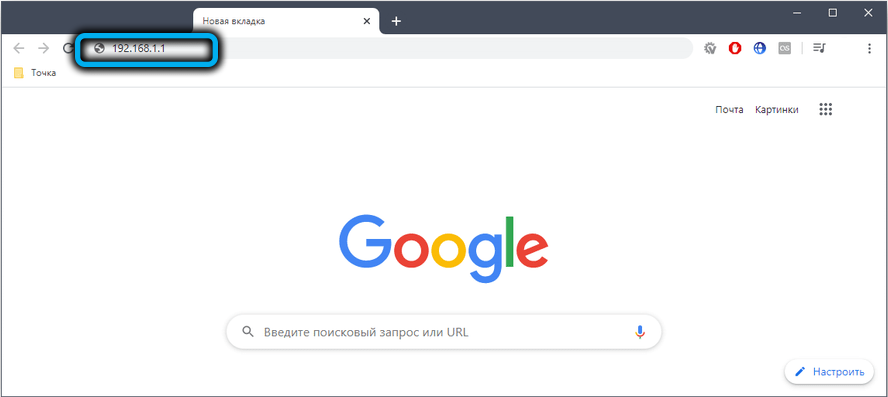
Впрочем, при наличии физического доступа к устройству обычный сброс до заводских настроек восстановит значения по умолчанию.
Если это первое включение, то сразу после ввода логина/пароля вам будет предложено изменить последний, но это можно сделать и позже, зайдя во вкладку «Система» и выбрав пункт меню «Пароль администратора».
Для подключения к интернету необходимо выбрать вкладку «Сеть» и пункт меню «WAN» и нажать кнопку «Добавить». Дальнейшие действия зависят от того, какой тип подключения используется вашим провайдером – эти данные обычно указываются в договоре.
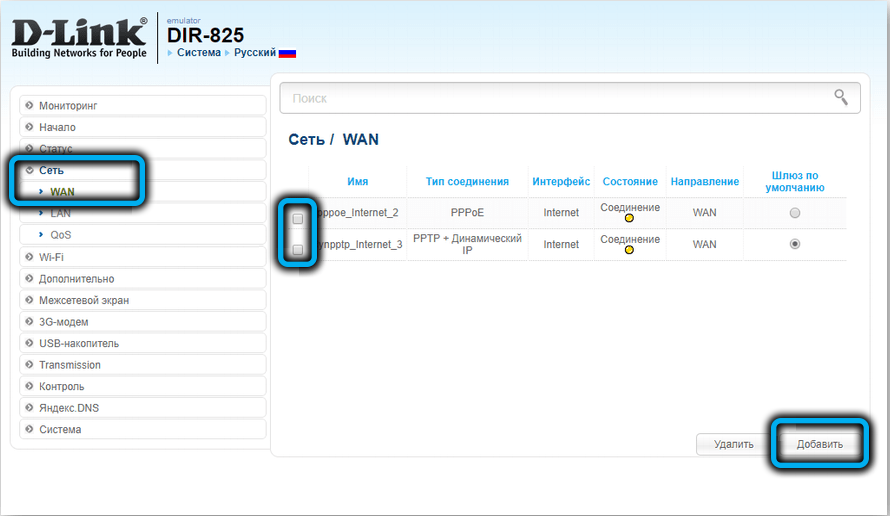
Рассмотрим инструкции для D-link DIR-825 применительно ко всем возможным способам выхода во Всемирную сеть.
Настройка PPPoE подключения
Самый востребованный в настоящее время способ подключения, отличающийся повышенной безопасностью и высокой скоростью обмена данными. Из крупных отечественных интернет-провайдеров его используют NetByNet, Дом.ру и Ростелеком.
- для параметра «тип подключения» указываем значение PPPoE;
- для параметра «Порт» (имеется в виду WAN, к которому подключается кабель от провайдера) должно стоять значение Port5, поскольку первые четыре порта – это LAN;
- указываем провайдерские имя и пароль (последний – дважды);
- в поле «Алгоритм аутентификации» должно стоять значение Auto;
- убеждаемся, что напротив параметра Keep alive имеется галочку;
- рекомендуемое значение для MTU– не больше 1450;
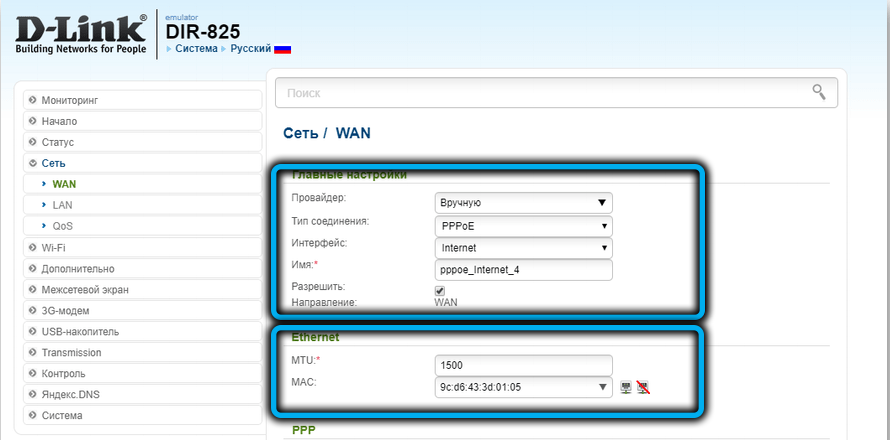
- необходимо также удостовериться в наличии галочек возле параметров NAT и Сетевой экран;
- параметр IGMP нужно активировать, если провайдер предоставляет услугу IPTV;
- жмём кнопку «Сохранить».
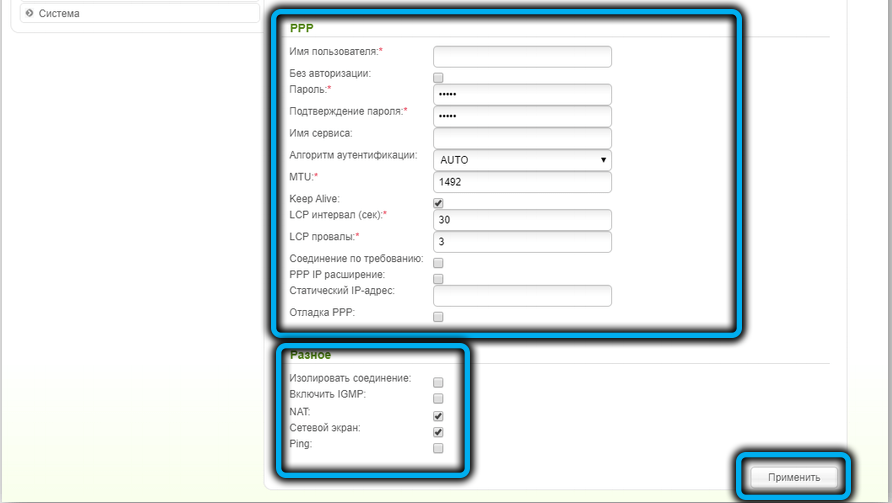
Настройка L2TP и PPtP соединения
Эти протоколы считаются морально устаревшими, они медленнее и требуют указания IP-адреса, но до сих пор используются некоторыми провайдерами, в числе которых – «Билайн» и «Ростелеком» (не удивляйтесь, в разных филиалах может использоваться один из двух протоколов).
Итак, алгоритм действий:
- выбираем предоставляемый провайдером способ подключения (PPTP+Динамический IP или L2TP+Динамический IP);
- оставляем без изменений значение параметра «Порт», если там стоит Port5;
- заполняем поля «Имя пользователя» и «Пароль» (это не та пара, которая указана на этикетке маршрутизатора, это данные для идентификации на сервере поставщика услуг);
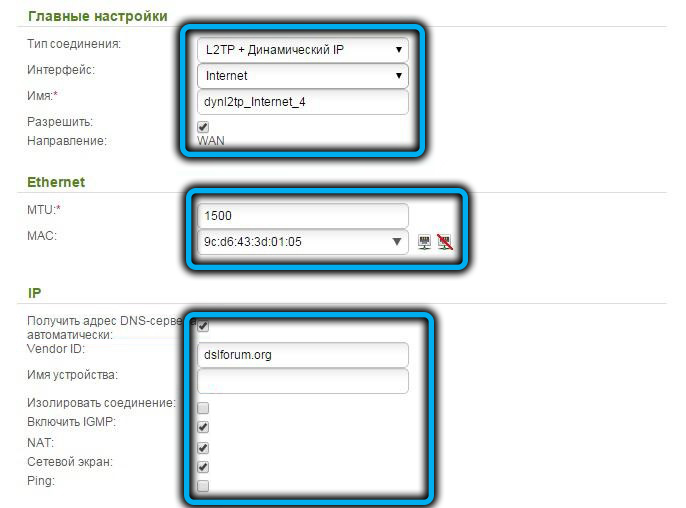
- в поле «Адрес VPN-сервера» вводим то значение, которое указано в договоре или инструкции пользователя;
- в поле «Алгоритм аутентификации» должно стоять значение Auto;
- убеждаемся, что напротив параметра Keepalive имеется галочку;
- рекомендуемое значение для MTU – не больше 1450;
- необходимо также удостовериться в наличии галочек возле параметров NAT и Сетевой экран;
- параметр IGMP нужно активировать, если провайдер предоставляет услугу IPTV;
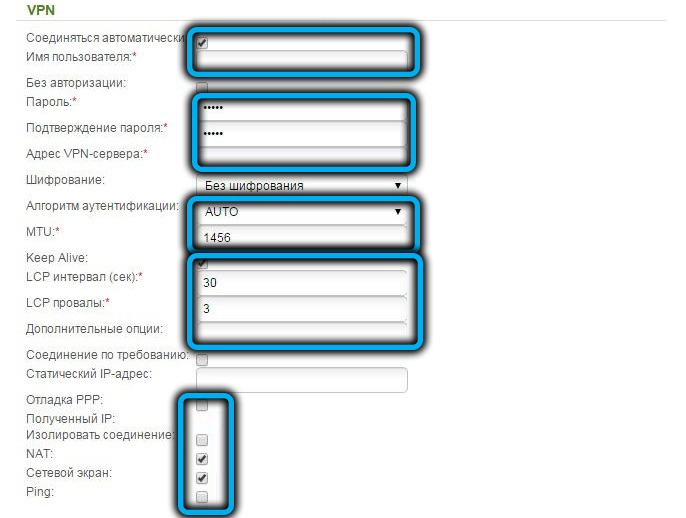
- жмём кнопку «Сохранить».
Статический IP
Этот тип доступа практикуют многие провайдеры. Здесь экран настройки будет немного отличаться:
- указываем соответствующий тип подключения – «Статический IP»;
- в поле «Имя» вводим произвольное сочетание, хотя можно оставить и значение по умолчанию;
- убеждаемся, что напротив слова «Разрешить» стоит галочка;
- рекомендуемое значение для MTU– 1500;
- если ваш провайдер практикует привязку используемого оборудования по MAC-адресу, нужно нажать иконку компьютера, нужное значение появится автоматически;
- в поле «IP-адрес» указываем предоставленный провайдером статический айпишник, заполняем также поля «Макса подсети» (обычно 255.255.255.0), адрес шлюза, первичного и вторичного DNS – эти данные также указываются в договоре;
- проставляем галочки для полей NAT, Ping, «Сетевой экран»;
- галочка напротив параметра IGMP должна стоять, если провайдер предоставляет услугу IPTV;
- жмём кнопку «Сохранить».
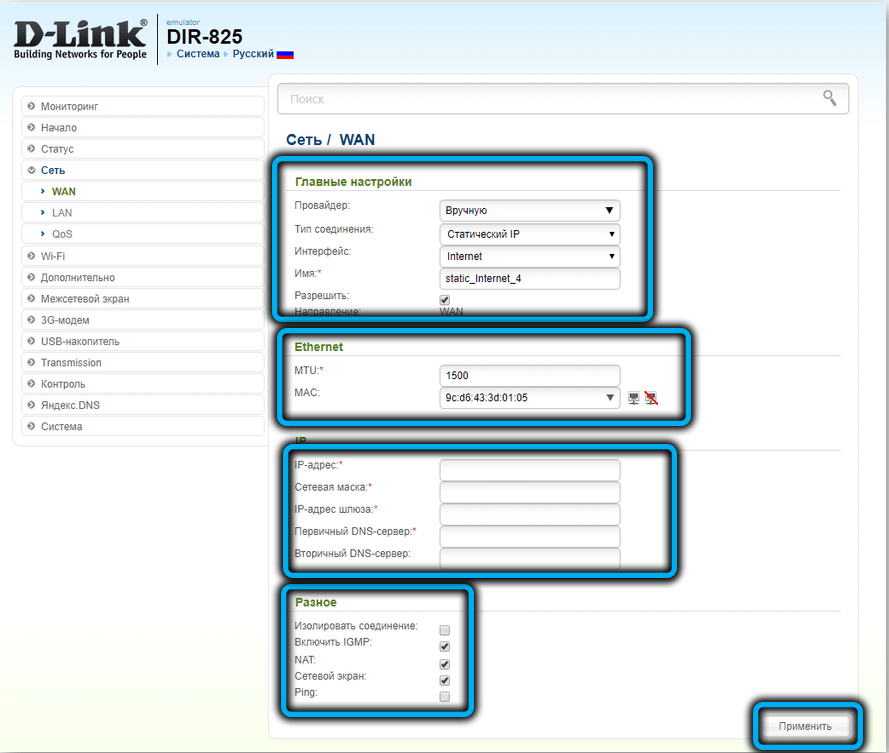
Подключение по 3G/4G
В качестве запасного способа подключения к интернету можно использовать 3G/4G модем:
- выбираем из списка своего оператора сотовой связи;
- для параметра «Тип соединения» указываем значение 3G;
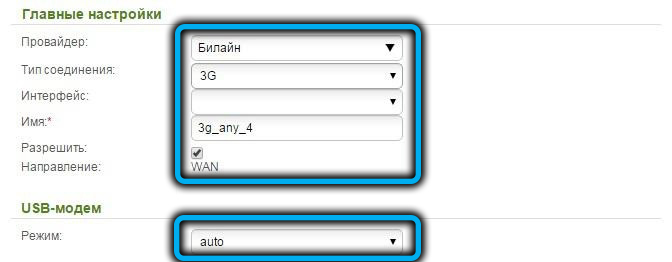
- заполняем поле «Имя» произвольным названием подключения или оставляем как есть;
- убеждаемся, что напротив слова «Разрешить» стоит галочка;
- заполняем поля «Имя пользователя» и «Пароль» данными, предоставленными оператором;
- поля APN и «Номер дозвона» должны заполниться автоматически – эти значения закреплены за сотовыми операторами;
- значение поля MTU– 1370;
- убеждаемся, что напротив параметра Keepalive, NAT и Сетевой экран имеются галочки;
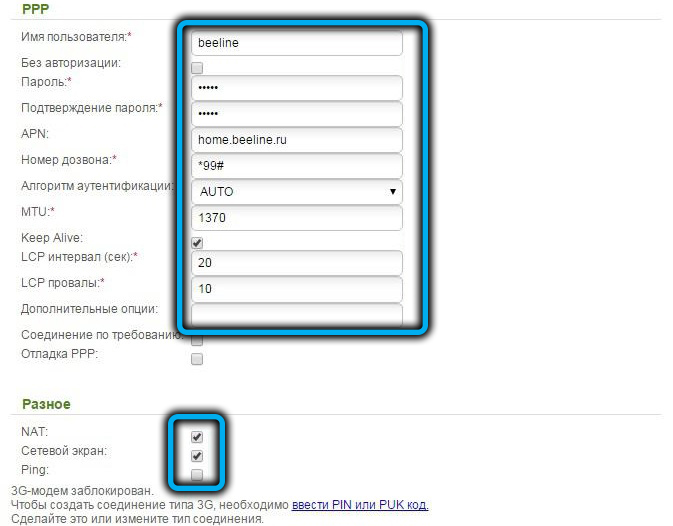
- жмём кнопку «Сохранить».
Настройка Wi-Fi сети роутера D-Link DIR-825
Поскольку этот маршрутизатор является двухдиапазонным, то рекомендуется настроить для раздачи трафика обе сети. Даже если у вас нет устройств, поддерживающих диапазон 5 ГГц, это не означает, что таковые не появятся в средне- или краткосрочной перспективе. В принципе настройки для обеих частот полностью идентичны, за исключением имени сети и пароля. Имена должны отличаться и желательно, чтобы по имени вы могли быстро и безошибочно идентифицировать, о какой сети идёт речь. Что касается пароля, то рекомендации здесь те же, но уже по причине повышения безопасности, хотя большинство пользователей делает пароль для обеих сетей одинаковым.
- выбираем вкладку Wi-Fi и кликаем по подпункту меню «Основные настройки»;
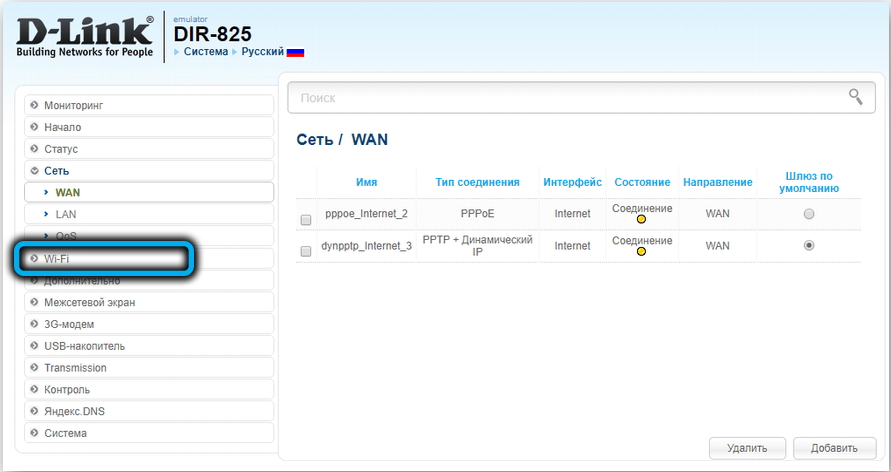
- в верхней строке указываем сеть для настройки (2.4 или 5 ГГц);
- в поле SSID вводим имя сети с учётом приведенных выше рекомендаций;
- жмём кнопку «Применить»;
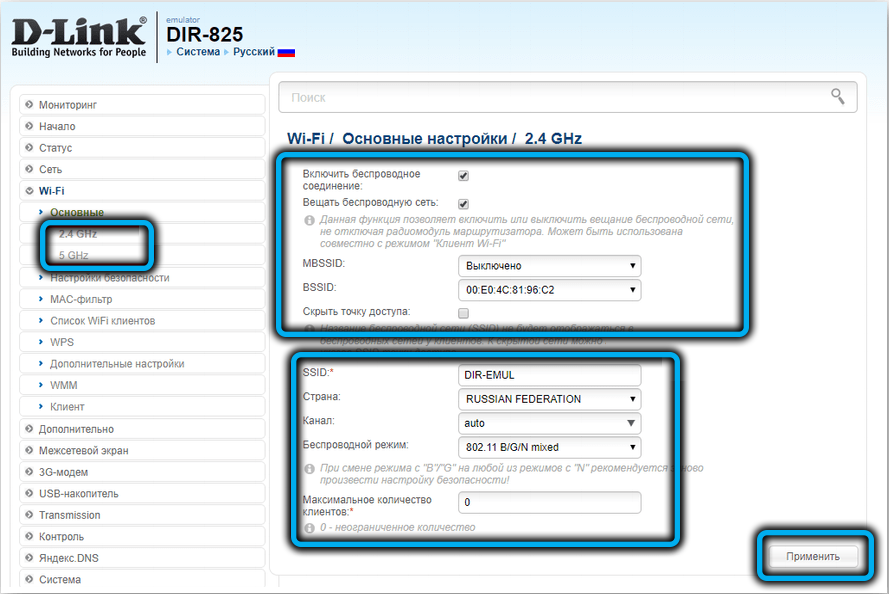
- возвращаемся к экрану «Расширенные настройки» и во вкладке «Wi-Fi» кликаем по подпункту «Настройки безопасности»;
- в поле «Ключ шифрования» вводим пароль нашей беспроводной сети;
- жмём кнопку «Сохранить».
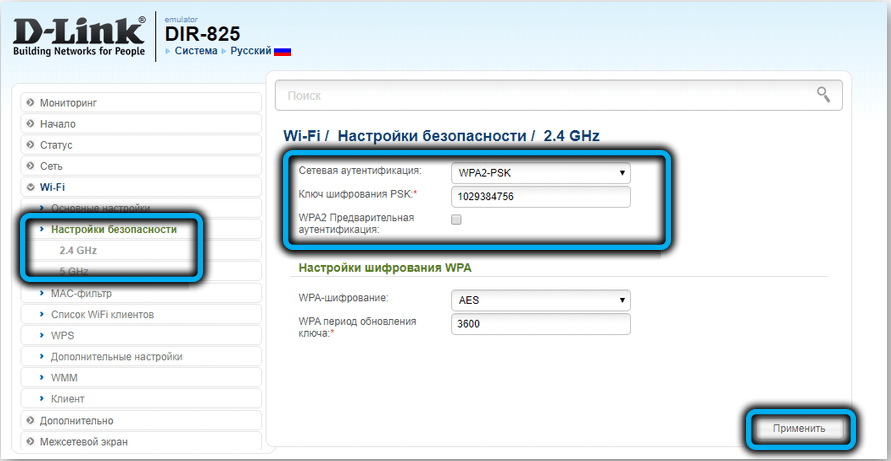
Чтобы проверить работу беспроводной сети, роутер D-Link перезагружать не нужно.
Цифровое интерактивное телевидение
Эра спутникового телевидения доживает последние дни – базовой скорости в 100 МБ/сек достаточно для беспроблемного просмотра ТВ в качестве HD. Поэтому многие провайдеры вместе с доступом к интернету предоставляют услугу просмотра IPTV.
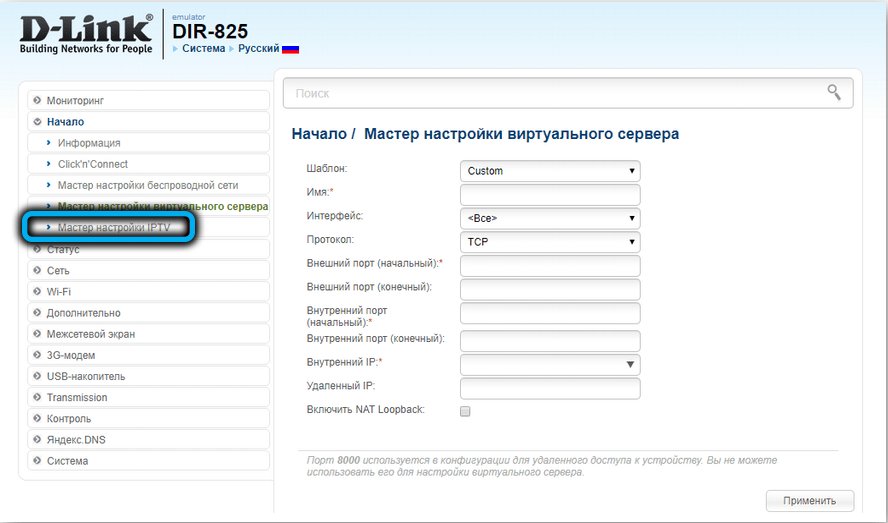
Роутер D-Link DIR-825 позволяет выделить для этих целей отдельный порт, по которому будет транслироваться видеотрафик, имеющий специфический формат. Это означает, что порт, используемый для IPTV, нельзя использовать для доступа к интернету. Справедливо и обратное утверждение.
Чтобы переназначить порт, нужно перейти в раздел «Начало» и кликнуть по подпункту «Мастер настройки IPTV». На открывшейся странице кликаем мышкой по тому LAN-порту, который будет задействован для IPTV-приставки, и жмём кнопку «Сохранить».
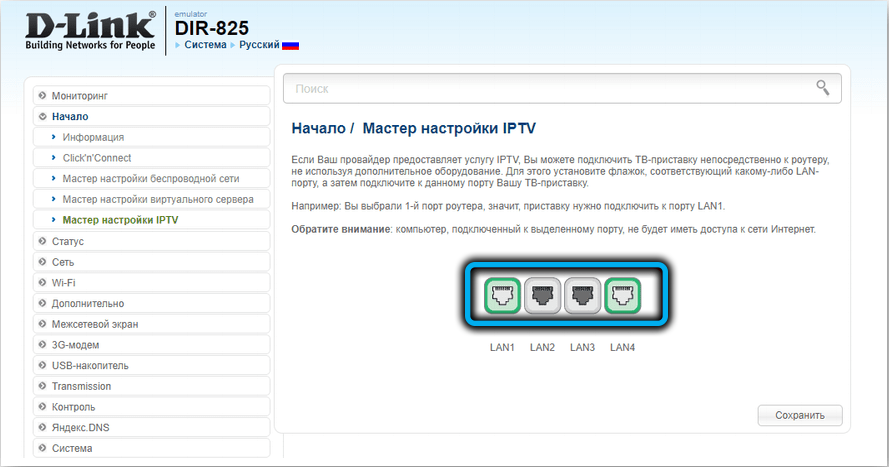
Проброс портов
Для большинства пользователей эта функция не нужна. Проброс портов требуется в некоторых программах (например, торрент-клиентах) и играх. Там же можно узнать, какие порты они используют.
Для переназначения портов выполняем следующие шаги:
- кликаем по вкладке «Межсетевой экран»;
- выбираем подпункт «Виртуальный серверы»;
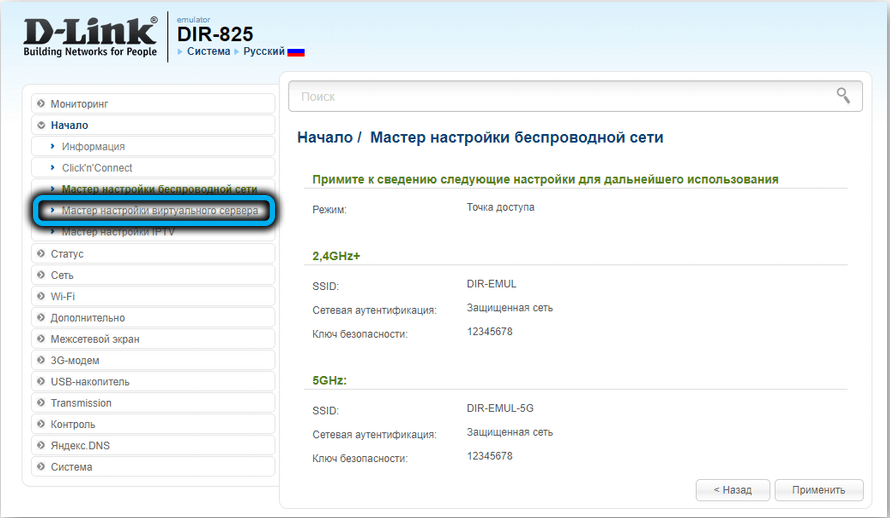
- жмём кнопку «Добавить»;
- в поле «Имя» водим произвольную последовательность латиницей;
- выбираем нужный тип подключения и протокол;
- указываем внешний порт (один или диапазон), а затем вводим те же значения для внутреннего порта;
- указываем локальный IP компьютера или другого устройства, для которого требуется проброс портов;
- жмём кнопку «Применить».
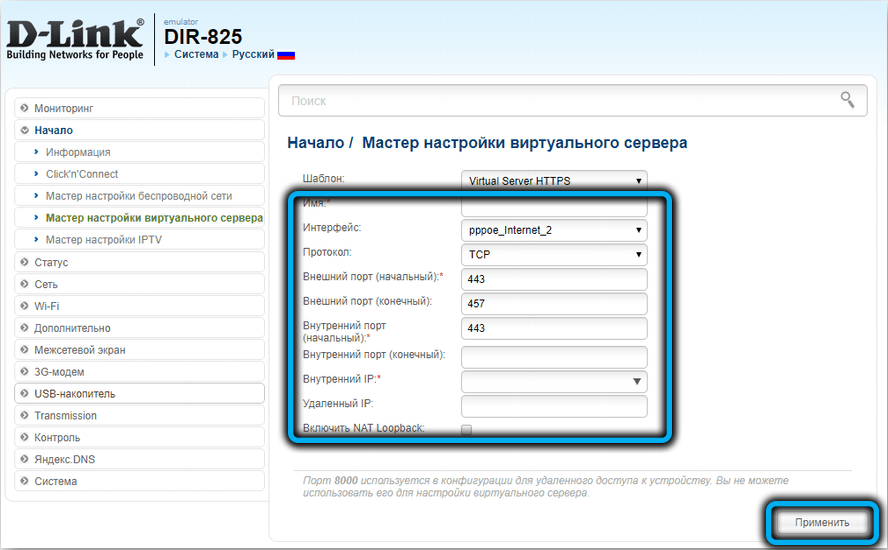
Перезагрузка роутера D-Link DIR-825, сброс до заводских настроек
Некорректная работа роутера может быть связана с засорением его памяти или применением неправильных настроек. В первом случае рекомендуется выполнить перезагрузку устройства с помощью кнопки включения/выключения на задней панели маршрутизатора или через веб-интерфейс.
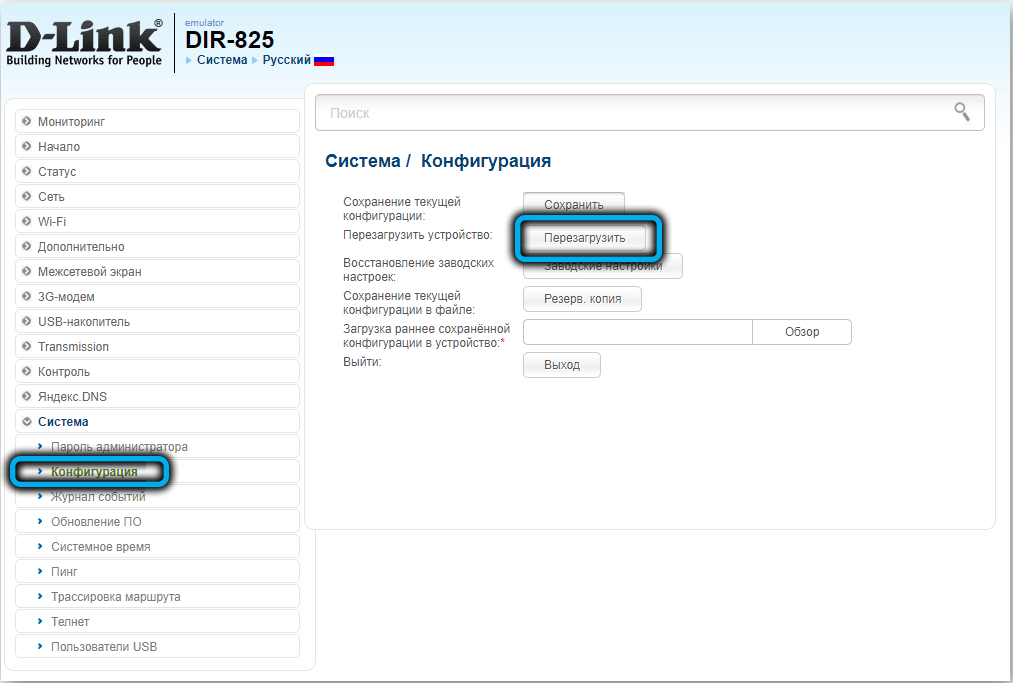
Во втором поможет сброс настроек, то есть возврат до заводских значений. Правда потом придётся настраивать интернет и беспроводную сеть заново.
Выполнить эту процедуру можно аппаратным способом, то есть кнопкой, или программным — через веб-интерфейс. Второй способ удобнее, но в некоторых случаях он может оказаться недоступным, например, если вы забыли пароль входа. Кнопка Reset расположена снизу устройства, её необходимо нажать и удерживать на протяжении 10 секунд (если будете держать дольше 15 секунд, роутер просто перезагрузится).
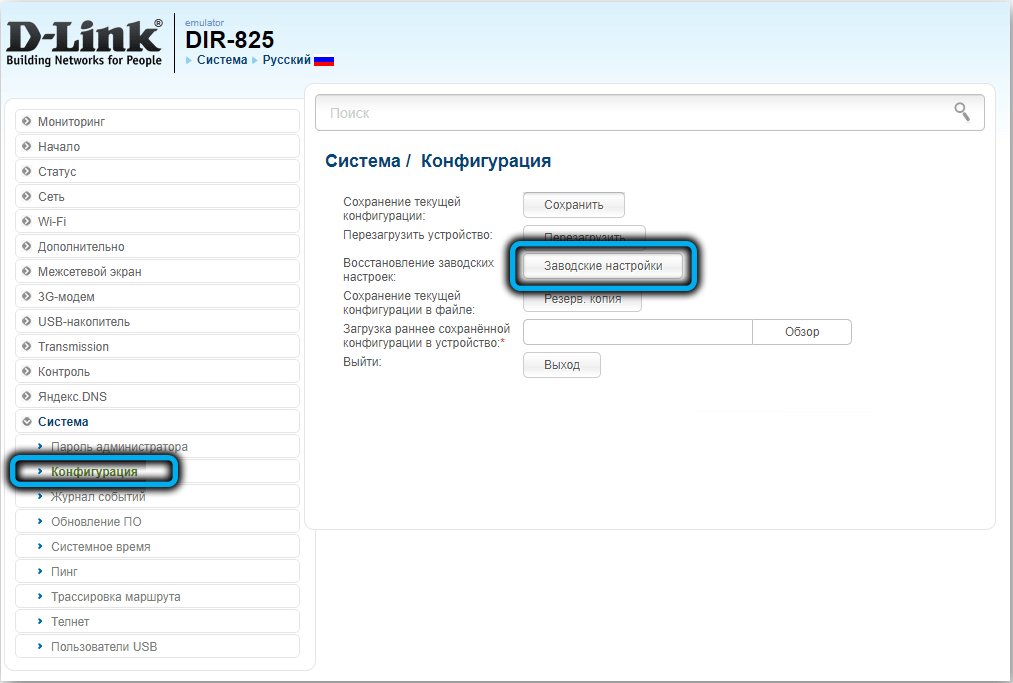
В остальных случаях намного проще выполнить сброс настроек D-Link DIR-825 до заводских через веб-интерфейс, для чего нужно войти во вкладку «Система», выбрать подпункт «Конфигурация» и кликнуть по кнопке «Заводские настройки». Можно также сохранить текущие настройки, нажав соответствующую кнопку, чтобы при необходимости иметь возможность вернуться к исходному состоянию.
Обновление прошивки
Немногие роутеры из этой ценовой категории умеют обновлять прошивку по воздуху, но у D-Link DIR-825 такая возможность имеется. Соответствующая функция доступна во вкладке «Система» в разделе «Обновление ПО». Вам следует более-менее регулярно заходить сюда и нажимать кнопку «Проверить обновления» – если на сервере производителя будет обнаружена свежая прошивка, обновление будет выполнено автоматически.
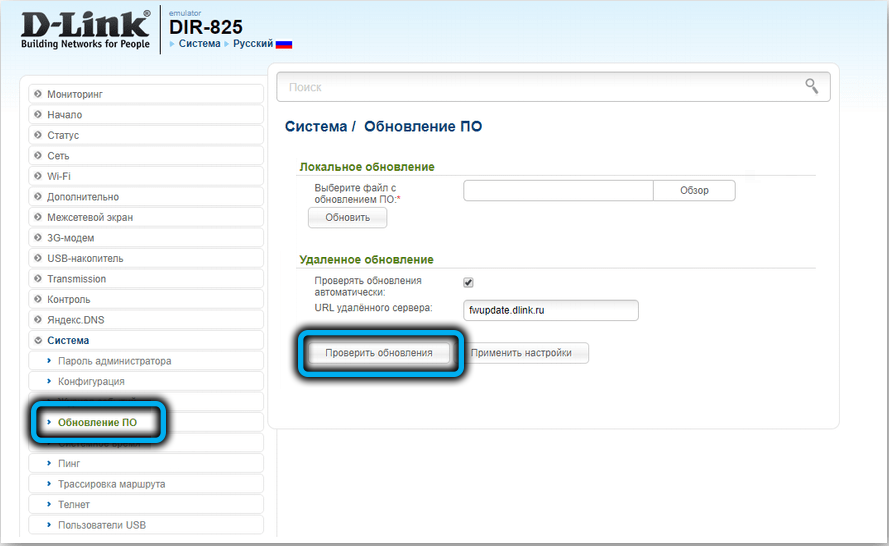
В некоторых случаях более предпочтительным способом может стать ручное обновление микропрограммы (например, вы хотите перейти на более низкую версию прошивки).
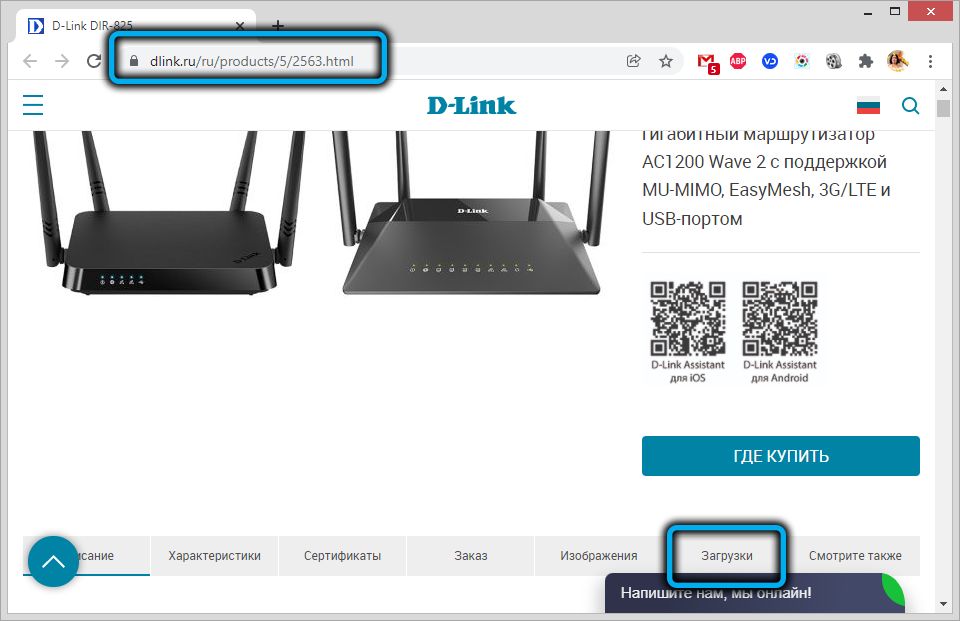
Скачать её можно с официального сайта компании, кликнув по кнопке «Загрузки», выбрав нужную версию и нажав кнопку «Скачать». Здесь же можно ознакомиться с изменениями в конкретной версии микропрограммы.
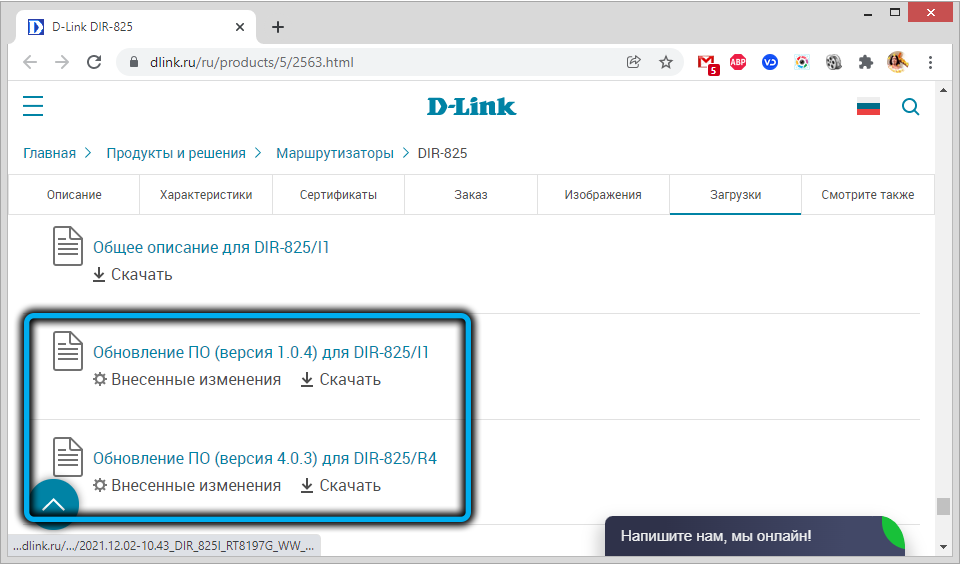
Чтобы прошить роутер, кликните по пункту «Локальное обновление».
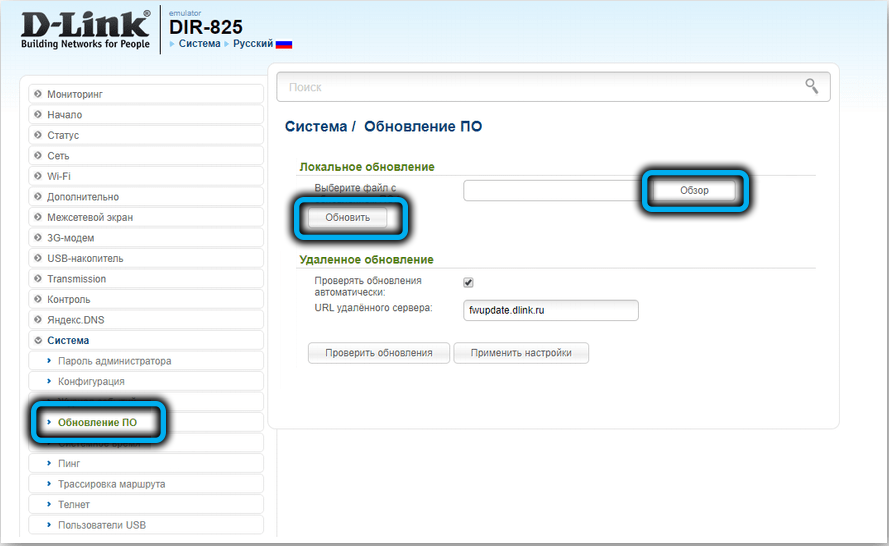
Если у вас остались вопросы по теме статьи, смело задавайте их в комментариях, мы постараемся вам помочь.
Настройка D-Link DIR-825

Для того, что бы попасть в веб-интерфейс роутера, необходимо открыть ваш Интернет браузер и в строке адреса набрать 192. 168.0.1, Имя пользователя — admin, Пароль – admin (при условии, что роутер имеет заводские настройки, и его IP не менялся).
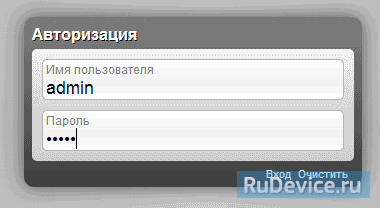
Смена заводского пароля
В целях безопасности рекомендуется сменить заводской пароль. По умолчанию: Логин admin, пароль admin. В интерфейсе роутера необходимо зайти во вкладку Система (System), меню Пароль администратора (Administrator password).
- В поле Пароль (New Password) введите новый пароль.
- В поле Подтверждение (Confirm Password) повторите новый пароль.
- Затем нажмите кнопку Сохранить (Save Settings).
После этого, роутер предложит повторно зайти в его настройки.
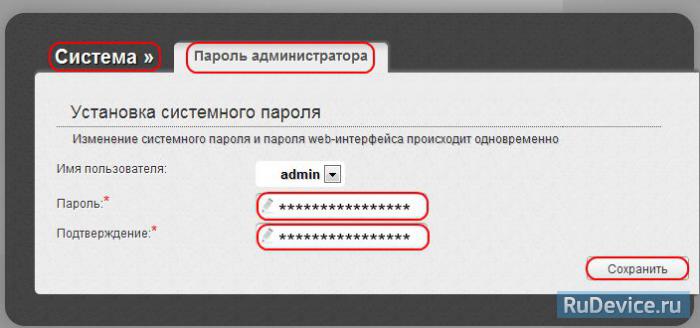
Настройка подключения к Интернет
На странице «Расширенные настройки» выберите «Сеть» ⇒«WAN».
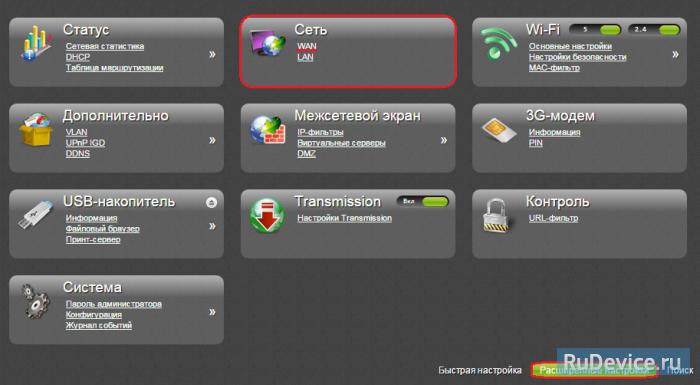
Нажмите на кнопку Добавить.
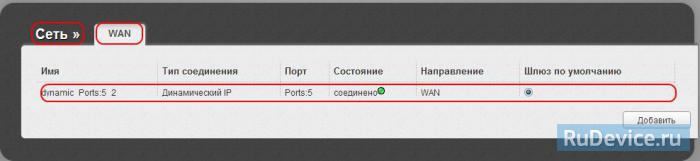
Настройка PPPoE подключения
- В поле Тип соединения: выберите PPPoE
- В поле Порт выбираем WAN-порт — он там указан как Port 5.
- Имя пользователя: Ваш логин из договора
- Пароль: Ваш пароль из договора
- Подтверждение пароля: повтор пароля
- Алгоритм аутентификации: Auto
- Keep alive – ставим галочку для постоянного подключения
- MTU – поменяйте значение на 1450 или меньше
- В поле Разное проверьте, чтобы стояли галочки NAT и Сетевой экран.
- Если провайдер предоставляет услугу интернет телевидения, поставьте галочку Включить IGMP.
- Нажмите «Сохранить».
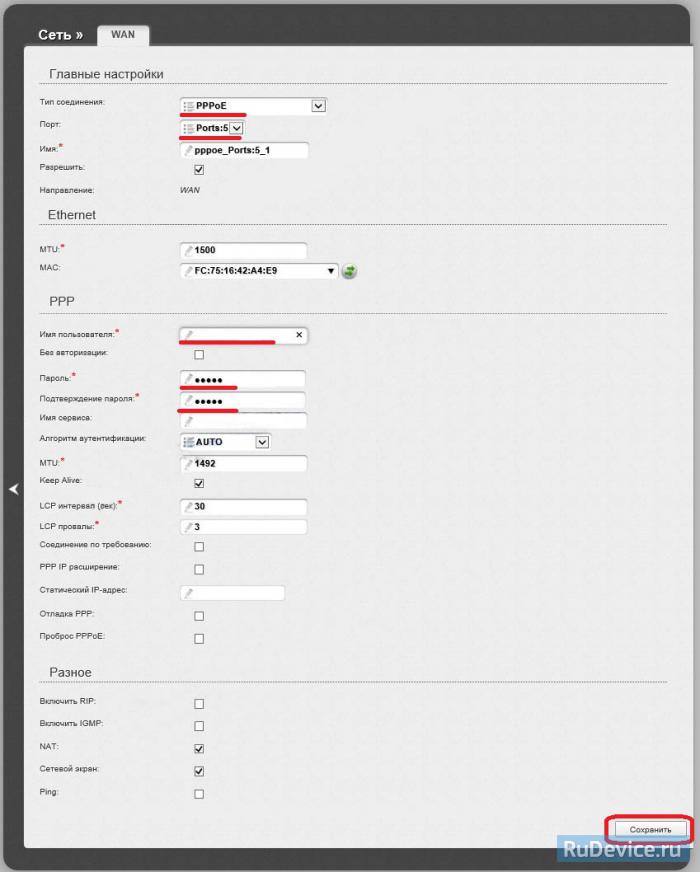
Настройка L2TP подключения
- В поле Тип соединения: выберите L2TP + Динамический IP
- В поле Порт выбираем WAN-порт — он там указан как Port 5.
- Имя пользователя: Ваш логин из договора
- Пароль: Ваш пароль из договора
- Подтверждение пароля: повтор пароля
- Адрес VPN-сервера: пропишите адрес VPN-сервера провайдера
- Алгоритм аутентификации: Auto
- Keep alive – ставим галочку для постоянного подключения
- MTU – поменяйте значение на 1450 или меньше
- В поле Разное проверьте, чтобы стояли галочки NAT и Сетевой экран.
- Если провайдер предоставляет услугу интернет телевидения, поставьте галочку Включить IGMP.
- Нажмите «Сохранить».
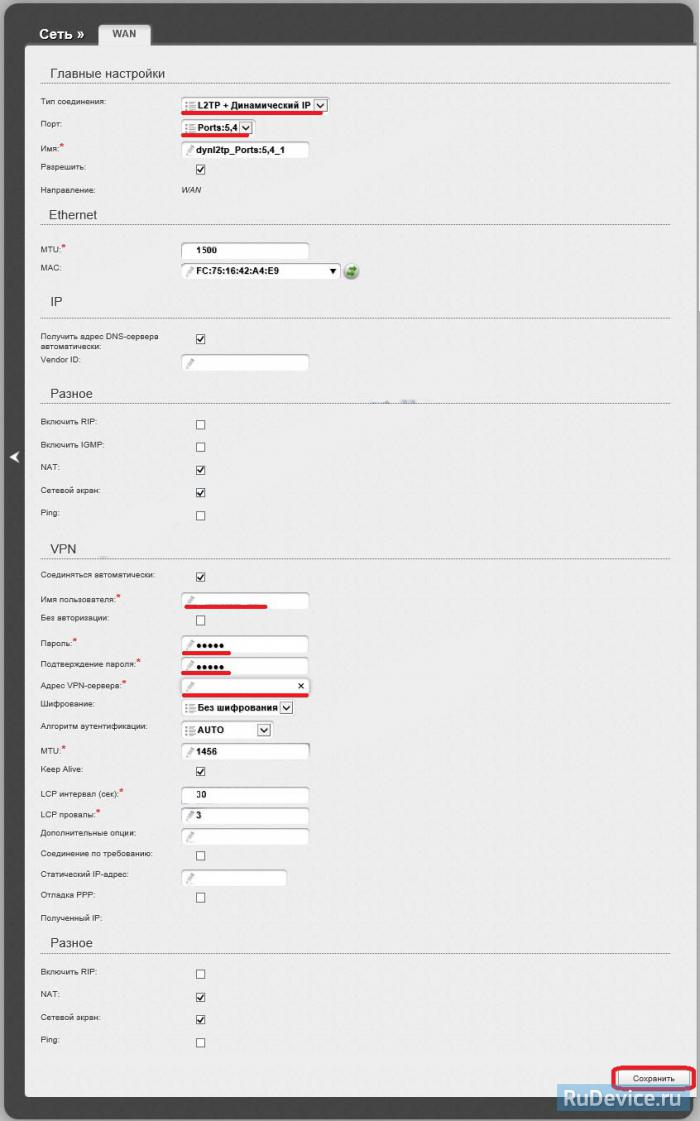
Настройка PPtP (VPN) при автоматическом получении локального IP адреса (DHCP)
- В поле Тип соединения (Connection Type): выберите PPTP+ Динамический IP
- В поле Имя вводим название подключения (можно не менять)
- Имя пользователя: Ваш логин из договора
- Пароль: Ваш пароль из договора
- Подтверждение пароля: повтор пароля
- Соединяться автоматически: ставим галочку
- MTU поменяйте значение на 1450 или меньше
- Алгоритм аутентификации: Auto
- Keep alive – ставим галочку для постоянного подключения
- Сохраняем настройки кнопкой Save кнопкой Перезагрузка перезагружаем роутер.
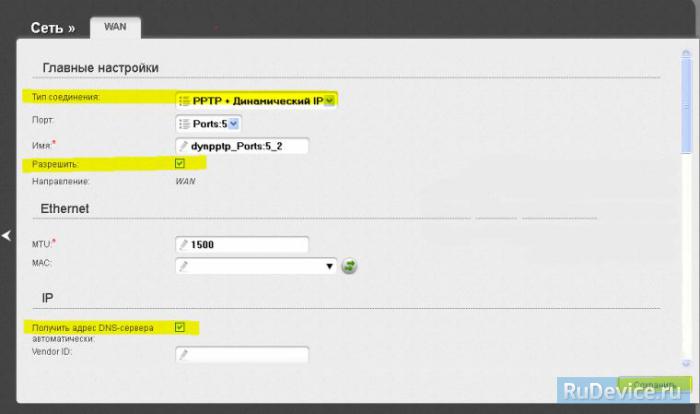
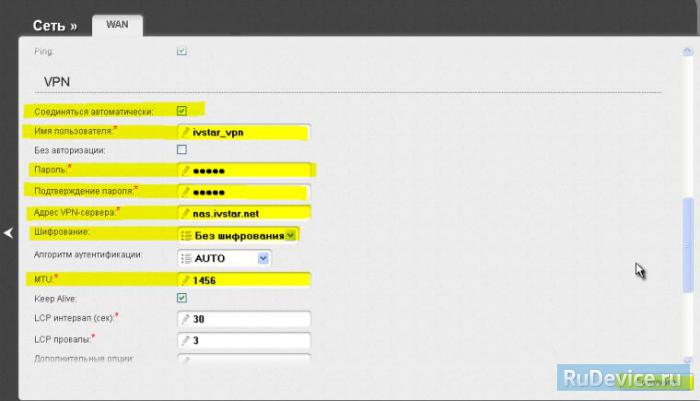
Настройка Интернета через 3G/4G модем
- Провайдер: выберите Вашего оператора связи
- В поле Тип соединения: выберите 3G
- В графе Имя вписываете название подключения. Можете оставить имеющееся значение
- Разрешить направление WAN: должна стоять галочка
- Режим: auto.
- Имя пользователя, Пароль, Подтверждение пароля: данные для подключения, проставятся тоже автоматически. Если не прописаны. уточните у оператора.
- APN, Номер дозвона — соответственно выбранному провайдеру проставится автоматом. Если не проставился, уточняете у Вашего оператора связи.
- MTU – поменяйте значение на 1370
- Keep alive – ставим галочку для постоянного подключения
- Интервал и провалы — можете оставить имеющиеся значения.
- В поле Разное проверьте, чтобы стояли галочки NAT и Сетевой экран.
- Нажмите «Сохранить».
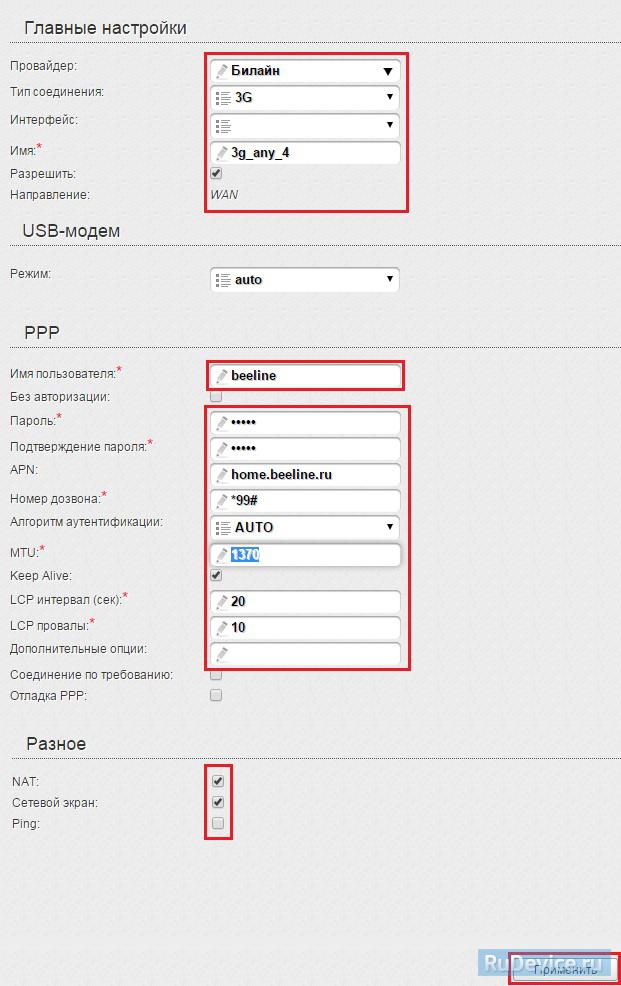
Настройка Wi-Fi на роутере
Данная модель роутера работает в двух диапазонах — 2,4Ghz и 5Ghz. Если Ваши устройства, которые в дальнейшем будут получать Интернет с D-Link DIR-825 могут работать в обоих диапазонах частоты, то можете включить и настроить обе сети. Если только в одной из них — то ту и настраивайте. В нашем примере мы настроим 2,4 Ghz. Настройки обеих сетей аналогичны.
1. Со страницы расширенных настроек заходим во вкладку Wi-Fi, выбираем пункт «Основные настройки» и устанавливаем желаемое имя беспроводной точки доступа SSID. После этого нажимаем «Изменить».
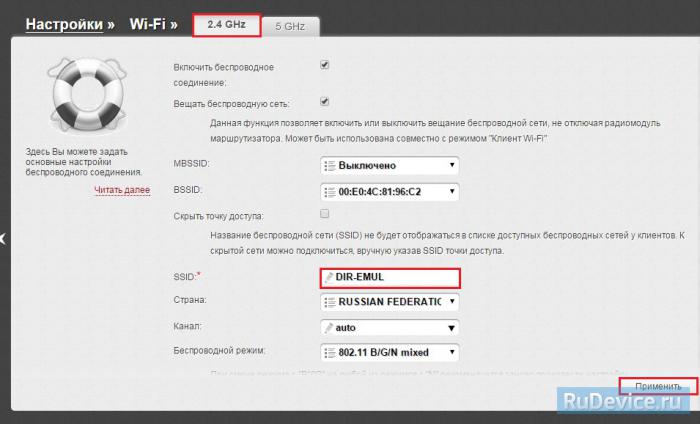
2. После этого рекомендуется также установить пароль на Вашу беспроводную сеть. Для этого зайдите в настройки безопасности Wi-Fi, выберите тип авторизации (рекомендуется WPA2/PSK), а затем введите любой пароль не менее 8 символов — это поможет защитить Вашу беспроводную сеть от несанкционированного доступа. Сохраните сделанные изменения.
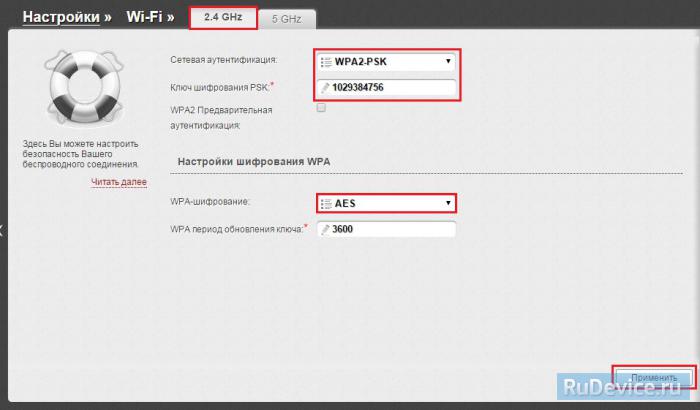
Вот и все: теперь можете попробовать использовать интернет по беспроводному Wi-Fi соединению с ноутбука, планшета или любого другого оборудования.
Переадресация/проброс портов
Заходим в Межсетевой экран — Виртуальный серверы. Нажимаем кнопку Добавить.
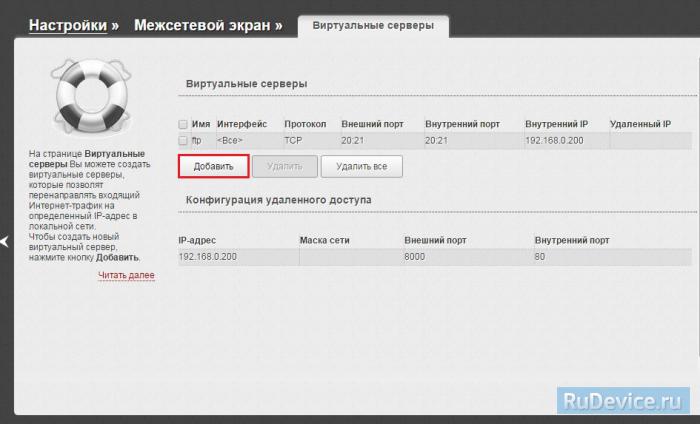
- Имя — введите любое название.
- Интерфейс — выбираете тот интерфейс, который отвечает за подключение к Интернету. В нашем случае это pppoe-интерфейс.
- Протокол — выбираете необходимый Вам протокол.
- Внешний порт начальный\конечный, Внутренний порт начальный\конечный — вводите диапазон портов, который Вы хотите открыть.
- Внутренний IP — IP-адрес устройства, на который будут идти запросы
- Нажимаем Применить.

Проверка статуса подключения к Интернет
Если подключение создано правильно и проблем со стороны провайдера нет, то в графе «Сетевая информация«,Статус подключения WAN будет написано подключено и Ваш ip-адрес.
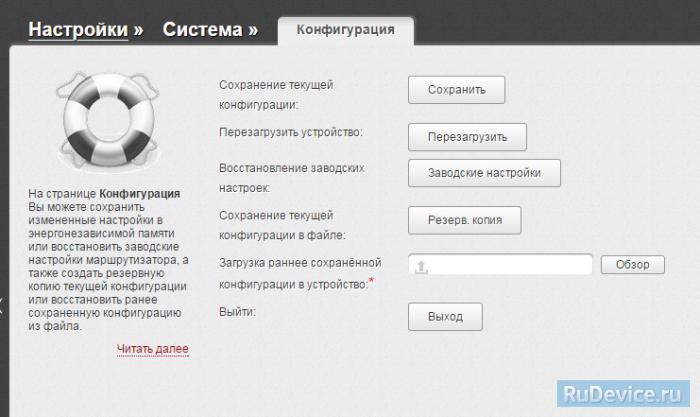
Сохранение/восстановление настроек роутера
После проведения настроек, рекомендуется сохранить их, чтобы в случае возникновения проблем, можно было их восстановить. Для этого необходимо зайти во вкладку Система, меню Конфигурация.